在使用win10系统的时候总弹出广告窗口,简直令人烦恼不已,到底怎么回事?这是因为我们在一些不正规的网站上卸载了东西,捆绑着另一些不必要的软件,当我们在玩游戏时就会弹出窗口广告,影响游戏体验,那么如何删除所有弹窗广告?这里小编告诉大家一招有效的解决方法。
1、打开控制面板,将查看方式设置为大图标,点击“Internet选项”;
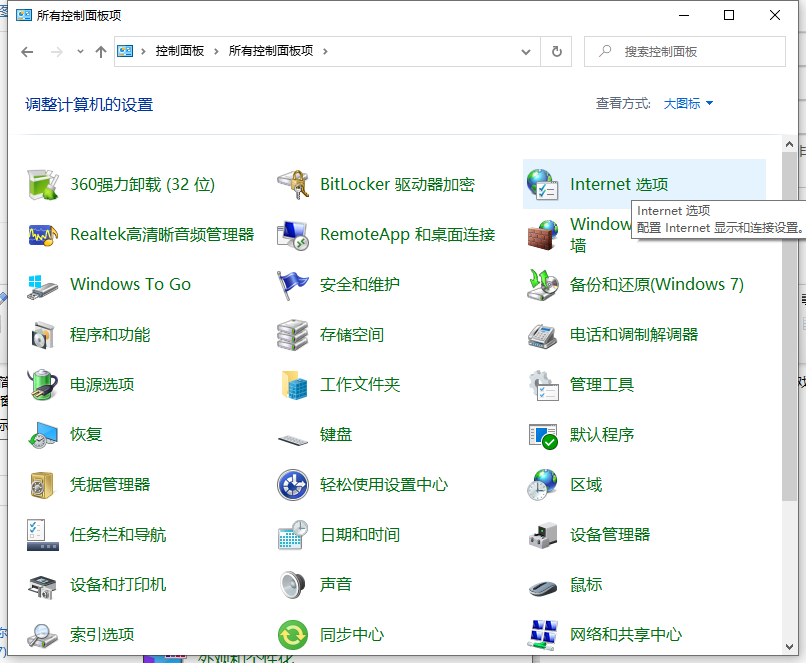
2、在弹出的Internet属性窗口中,切换至隐私项,勾选弹出窗口阻止程序下面的“启用弹出窗口阻止程序”,点击右边的“设置”按钮;
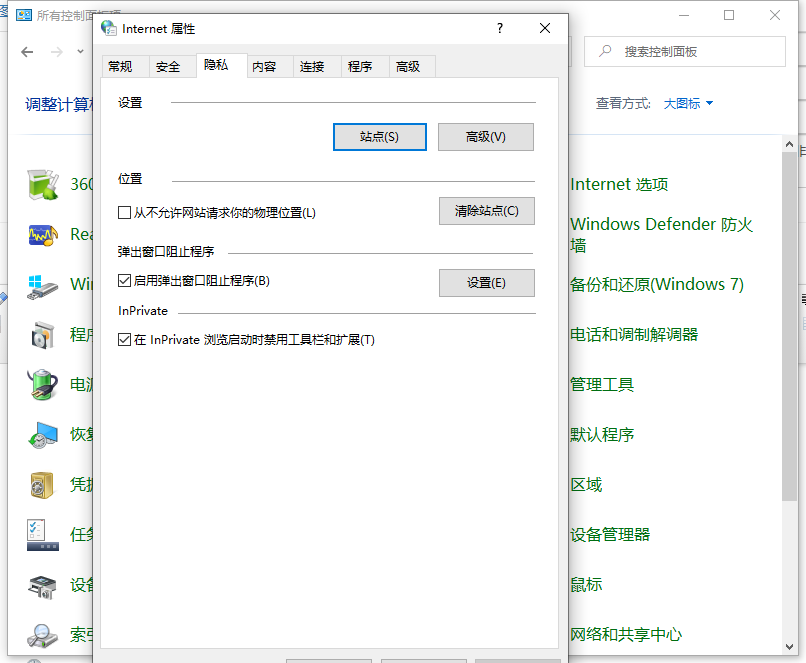
3、在打开的弹出窗口阻止程序设置窗口中可以看到:弹出窗口当前已被阻止。
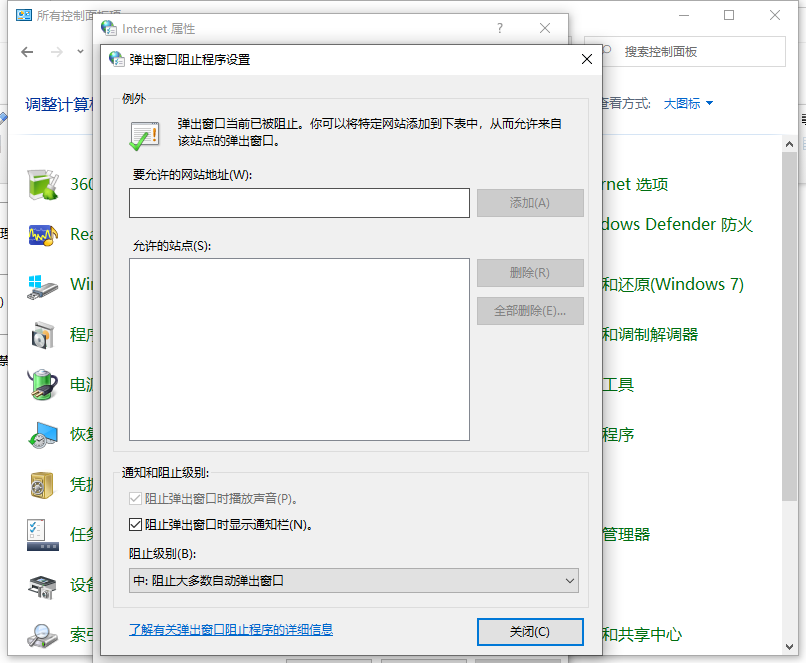
4、返回到Internet属性隐私项窗口,点击应用并确定。
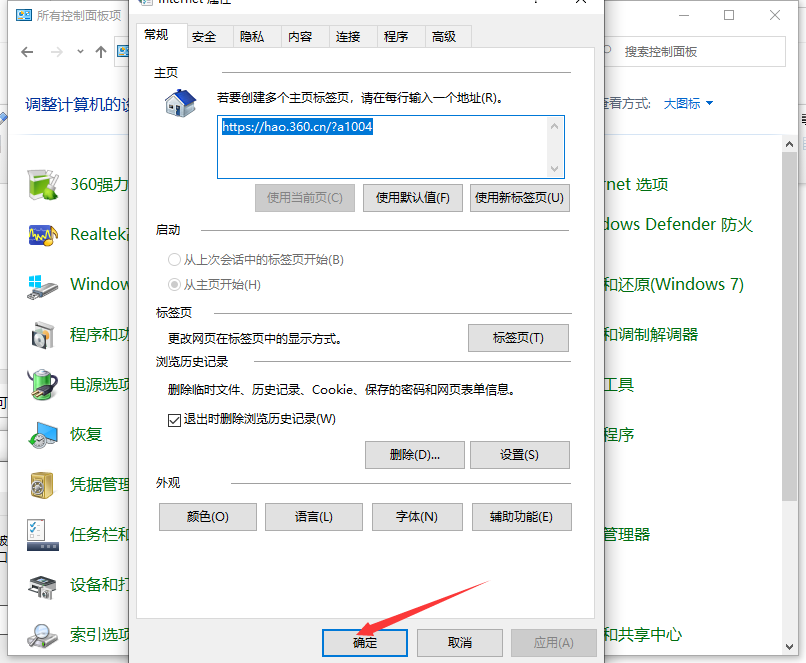
以上就是win10电脑弹窗广告怎么彻底删除的方法啦,希望能帮助到大家。
电脑一键装机win10系统的详细步骤教程
备受瞩目的win10已经出来,那要如何重装win10呢?一般大家只知道需要U盘或者光驱才能重装系统,对装系统还不是很了解,下面小编就教你如何电脑一键装机win10系统吧.






